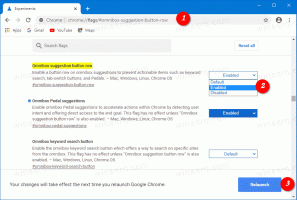Google क्रोम में टैब होवर कार्ड पूर्वावलोकन अक्षम करें
Google क्रोम में टैब पूर्वावलोकन (टैब होवर कार्ड) को कैसे अक्षम करें
Google क्रोम 78 में शुरू होकर, ब्राउज़र में नए टैब टूलटिप्स शामिल हैं। अब उनमें पूरे पृष्ठ का शीर्षक और उसका URL पता शामिल है। भविष्य में, टूलटिप्स में टैब में खोले गए पृष्ठ की एक थंबनेल पूर्वावलोकन छवि भी शामिल होगी। यदि आप इस परिवर्तन से खुश नहीं हैं, तो इसे वापस लाने और क्लासिक टैब टूलटिप्स को पुनर्स्थापित करने का तरीका यहां बताया गया है।
विज्ञापन
इस लेखन के समय, Google क्रोम सबसे लोकप्रिय वेब ब्राउज़र है जो विंडोज, एंड्रॉइड और लिनक्स जैसे सभी प्रमुख प्लेटफार्मों के लिए मौजूद है। यह एक शक्तिशाली रेंडरिंग इंजन के साथ आता है जो सभी आधुनिक वेब मानकों का समर्थन करता है।
क्रोम 78 टैब के लिए नए टूलटिप उपस्थिति के साथ आता है। अब यह एक फ्लाईआउट जैसा दिखता है जिसमें पूरे पृष्ठ का शीर्षक और URL शामिल है।

यदि आप उन्हें अक्षम करना चाहते हैं और टूलटिप्स के क्लासिक रूप को पुनर्स्थापित करना चाहते हैं, तो आपको उन्हें ध्वज के साथ अक्षम करना होगा।
Google Chrome कई उपयोगी विकल्पों के साथ आता है जो प्रयोगात्मक हैं। वे नियमित उपयोगकर्ताओं द्वारा उपयोग नहीं किए जाने वाले हैं, लेकिन उत्साही और परीक्षक उन्हें आसानी से चालू कर सकते हैं। ये प्रयोगात्मक सुविधाएं अतिरिक्त कार्यक्षमता को सक्षम करके क्रोम ब्राउज़र के उपयोगकर्ता अनुभव में उल्लेखनीय रूप से सुधार कर सकती हैं। किसी प्रयोगात्मक सुविधा को सक्षम या अक्षम करने के लिए, आप 'झंडे' नामक छिपे हुए विकल्पों का उपयोग कर सकते हैं।
Google क्रोम में टैब होवर कार्ड पूर्वावलोकन अक्षम करने के लिए,
- गूगल क्रोम ब्राउज़र खोलें और एड्रेस बार में निम्न टेक्स्ट टाइप करें:
क्रोम://झंडे/#टैब-होवर-कार्ड
यह सीधे संबंधित सेटिंग के साथ फ़्लैग पेज को खोलेगा।
- विकल्प का चयन करें अक्षम करना 'टैब होवर कार्ड्स' लाइन के आगे ड्रॉप-डाउन सूची से।

- Google क्रोम को मैन्युअल रूप से बंद करके पुनरारंभ करें या आप रीलॉन्च बटन का भी उपयोग कर सकते हैं जो पृष्ठ के बिल्कुल नीचे दिखाई देगा।

- आप कर चुके हैं। यह क्लासिक टैब टूलटिप्स को पुनर्स्थापित करेगा।

युक्ति: टैब होवर कार्ड सुविधा को अक्षम करने के बजाय, आप फ़्लैग को सक्षम कर सकते हैं क्रोम: // झंडे/# टैब-होवर-कार्ड-छवियां, इसलिए टूलटिप्स में खुले पृष्ठ के बारे में टेक्स्ट जानकारी के अतिरिक्त एक अच्छा थंबनेल पूर्वावलोकन होगा। निम्न स्क्रीनशॉट देखें:

प्रक्रिया निम्नलिखित ब्लॉग पोस्ट में विस्तार से शामिल है: Google Chrome में टैब होवर कार्ड, एक्सटेंशन मेनू की सुविधाएं हैं
Google Chrome 78 के लिए अन्य उपयोगी टिप्स और ट्रिक:
- Google Chrome गुप्त मोड शॉर्टकट बनाएं
- Google Chrome में नए टैब पृष्ठ के लिए रंग और थीम सक्षम करें
- Google Chrome में वैश्विक मीडिया नियंत्रण सक्षम करें
बस, इतना ही।
रुचि के लेख:
- Google Chrome गुप्त मोड शॉर्टकट बनाएं
- Google Chrome में अतिथि मोड को बलपूर्वक सक्षम करें
- Google Chrome को हमेशा अतिथि मोड में प्रारंभ करें
- Google Chrome में नए टैब पृष्ठ के लिए रंग और थीम सक्षम करें
- Google Chrome में वैश्विक मीडिया नियंत्रण सक्षम करें
- Google Chrome में किसी भी साइट के लिए डार्क मोड सक्षम करें
- Google क्रोम में वॉल्यूम नियंत्रण और मीडिया कुंजी हैंडलिंग सक्षम करें
- Google क्रोम में रीडर मोड डिस्टिल पेज सक्षम करें
- Google क्रोम में व्यक्तिगत स्वत: पूर्ण सुझाव निकालें
- Google Chrome में ऑम्निबॉक्स में क्वेरी चालू या बंद करें
- Google क्रोम में नया टैब बटन स्थिति बदलें
- क्रोम 69 में नया गोलाकार UI अक्षम करें
- विंडोज 10 में Google क्रोम में नेटिव टाइटलबार सक्षम करें
- Google क्रोम में पिक्चर-इन-पिक्चर मोड सक्षम करें
- Google Chrome में मटीरियल डिज़ाइन रीफ़्रेश सक्षम करें
- Google Chrome 68 और इसके बाद के संस्करण में इमोजी पिकर सक्षम करें
- Google क्रोम में आलसी लोडिंग सक्षम करें
- Google क्रोम में साइट को स्थायी रूप से म्यूट करें
- Google क्रोम में नया टैब पेज कस्टमाइज़ करें
- Google क्रोम में HTTP वेब साइट्स के लिए सुरक्षित नहीं बैज अक्षम करें
- Google Chrome को URL के HTTP और WWW भाग दिखाएं